
Αυτό το λογισμικό θα διατηρήσει τα προγράμματα οδήγησης σας σε λειτουργία και σε λειτουργία, διατηρώντας έτσι ασφαλή από συνηθισμένα σφάλματα υπολογιστή και αστοχία υλικού. Ελέγξτε όλα τα προγράμματα οδήγησης τώρα σε 3 εύκολα βήματα:
- Κατεβάστε το DriverFix (επαληθευμένο αρχείο λήψης).
- Κάντε κλικ Εναρξη σάρωσης για να βρείτε όλα τα προβληματικά προγράμματα οδήγησης.
- Κάντε κλικ Ενημέρωση προγραμμάτων οδήγησης για να λάβετε νέες εκδόσεις και να αποφύγετε δυσλειτουργίες του συστήματος.
- Το DriverFix έχει ληφθεί από το 0 αναγνώστες αυτόν τον μήνα.
Η διαφήμιση είναι ένα από τα πιο ενοχλητικά πράγματα για το Διαδίκτυο, αλλά όταν είμαστε συνεχώς βομβαρδίστηκε από διαφημίσεις στα Windows 10, αυτές οι διαφημίσεις είναι ακόμη πιο ενοχλητικές. Ένας τρόπος για να εκδικηθείτε είναι να απενεργοποιήσετε τις εξατομικευμένες διαφημίσεις.
Αλλά πρώτα, είναι αρκετά καταπληκτικό σε πόσα μέρη διαφημίσεις μπορούν να εμφανιστούν στον υπολογιστή σας
και δεν μιλάμε μόνο για το πρόγραμμα περιήγησής σας. Ως γρήγορη υπενθύμιση, οι διαφημίσεις θα μπορούσαν να εμφανίζονται σε οποιοδήποτε από τα ακόλουθα μέρη:- Το μενού Έναρξη
- Αναζήτηση Cortana
- Κέντρο δράσης
- Η οθόνη κλειδώματος
- Ζωντανά πλακάκια
- Εφαρμογές που εμφανίζουν διαφημίσεις
- Microsoft Edge
- Μελάνι των Windows
Και όλες οι διαφημίσεις που βλέπετε στα παραπάνω μέρη θα είναι εξατομικευμένες διαφημίσεις, πράγμα που σημαίνει ότι έχετε δώσει άδεια για τη χρήση των προσωπικών σας στοιχείων από τη Microsoft, ακόμα κι αν δεν γνωρίζετε ότι είχατε. Και δεν είναι σαν να έχουμε το λογισμικό δωρεάν. το πληρώσαμε.
Όλα όμως δεν χάνονται. Με λίγη προσπάθεια, μπορούμε να απαλλαγούμε από εξατομικευμένες διαφημίσεις. Στην πραγματικότητα, είναι πολύ πιο εύκολο από ό, τι νομίζετε. Απλώς ακολουθήστε τα παρακάτω βήματα.
- ΔΙΑΒΑΣΤΕ ΕΠΙΣΗΣ: Η εφαρμογή Windows 10 Mail εμφανίζει ενοχλητικές διαφημίσεις για το Office 365
Βήματα για να απενεργοποιήσετε τις διαφημίσεις εφαρμογών των Windows 10
Περίπτωση 1: Windows 10 Home Edition
- Ανοίξτε το μενού Έναρξη και κάντε κλικ στο γρανάζι ρυθμίσεων.
- Αναζητήστε «Απόρρητο» στη γραμμή αναζήτησης.
- Εναλλαγή "Αφήστε τις εφαρμογές να χρησιμοποιούν αναγνωριστικό διαφήμισης ..." σε "Απενεργοποίηση".
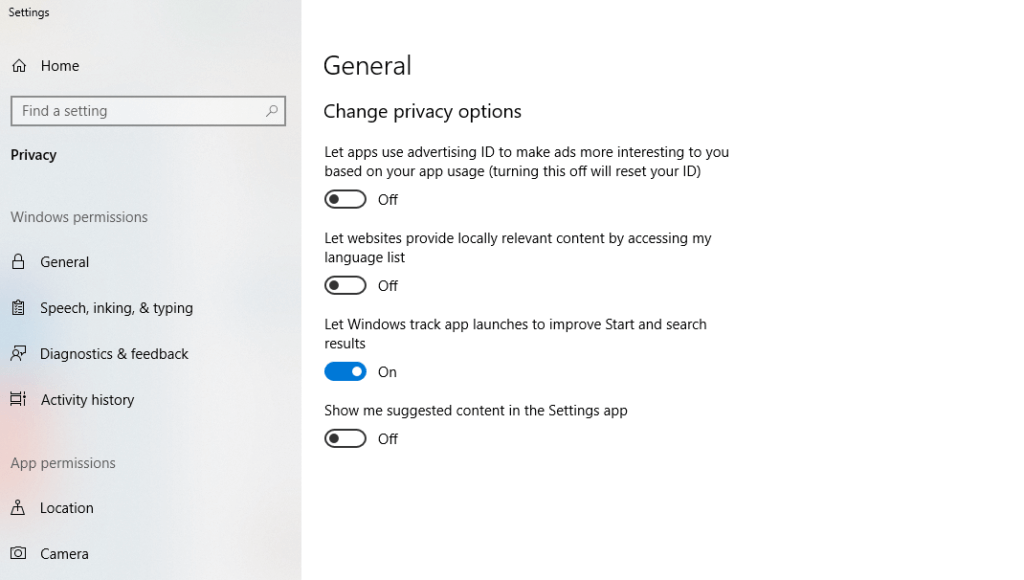
Περίπτωση 2: Windows 10 Pro
Εάν χρησιμοποιείτε Windows 10 Pro, υπάρχει μια διαφορετική επιλογή που μπορείτε να ακολουθήσετε αν θέλετε.
- Κρατήστε πατημένο το πλήκτρο Windows, πατήστε «R» και θα ανοίξει η εντολή Εκτέλεση.
- Αντιγραφή και επικόλληση 'gpedit.msc«Στην εντολή Εκτέλεση και κάντε κλικ στο OK για να ανοίξετε το πρόγραμμα επεξεργασίας τοπικής πολιτικής.
- Ανοίξτε τους ακόλουθους φακέλους μέχρι να φτάσετε στο Προφίλ χρήστη:
- Computer ConfigurationAdministrative TemplatesSystemUser Profile
- Στα δεξιά, βρείτε και κάντε διπλό κλικ στην επιλογή "Απενεργοποίηση της πολιτικής αναγνωριστικών διαφημίσεων".

- Επιλέξτε "Απενεργοποίηση".
- Κάντε κλικ στο Εφαρμογή.
- Κάντε κλικ στο OK.
Περίπτωση 3: Κατά τη ρύθμιση
Μπορείτε επίσης να απενεργοποιήστε το αναγνωριστικό σας στο τελευταίο βήμα της ρύθμισης των Windows 10, αλλά θα υποθέσω ότι είναι λίγο αργά για αυτό τώρα. αν και, αξίζει να θυμόμαστε για το μέλλον.
Δυστυχώς, κανένα από τα παραπάνω δεν θα σταματήσει να εμφανίζεται η διαφήμιση, αλλά τουλάχιστον έχετε την ικανοποίηση να γνωρίζετε ότι δεν παραδίδετε τα προσωπικά σας στοιχεία στη Microsoft.
- ΣΧΕΤΙΖΟΜΑΙ ΜΕ: Θέλετε ένα πρόγραμμα προστασίας από ιούς χωρίς διαφημίσεις; Δοκιμάστε μία από αυτές τις εφαρμογές
Απενεργοποίηση εξατομικευμένων διαφημίσεων
Προσωπικά, δεν ανησυχώ για τις εξατομικευμένες διαφημίσεις. Οι περισσότεροι από εμάς που χρησιμοποιούμε το Διαδίκτυο από την ίδρυσή του, χαρούμενα να δώσουμε τις προσωπικές μας πληροφορίες πολύ πριν καταλάβουμε ποιες ήταν οι συνέπειες. Ακόμα και αργότερα, δεν φαίνεται να μας ενοχλεί. Εξάλλου, έτσι είναι Facebook έγινε τόσο δημοφιλές στην πρώτη θέση.
Τι πιστεύετε για κοινή χρήση προσωπικών πληροφοριών? Πρέπει να επιτραπεί στη Microsoft να πουλάει υπολογιστές με τις προεπιλεγμένες ρυθμίσεις, όπως είναι;
Ίσως πιστεύετε ότι οι εταιρείες πρέπει να υποχρεωθούν να μας ζητήσουν να επιλέξουμε να μοιραστούμε τα προσωπικά μας στοιχεία και όχι να αποκρύψουμε την επιλογή να εξαιρεθούν.
Πείτε μας τη γνώμη σας σχετικά με τις εξατομικευμένες διαφημίσεις στα παρακάτω σχόλια.
ΣΧΕΤΙΚΕΣ ιστορίες για έλεγχο
- Η Microsoft Solitaire λαμβάνει διαφημίσεις στα Windows 10 και πρέπει να πληρώσετε για να τις καταργήσετε
- Σταματήστε το Google και το Facebook να συλλέγουν τα προσωπικά σας δεδομένα
- Τρόπος αποκλεισμού διαφημίσεων Bing στα Windows 10, 8.1


